Айфон 4s повис на шнурке после обновления. Что делать, если айфон завис на шнурке
Появление на черном экране iPhone шнура iTunes и значка этой службы, как правило, говорит о программном либо аппаратном сбое. Очень часто, шнур появляется после того, как пользователь предпринял попытку обновить операционную систему или произвести её откат и в это время произошел какой-то сбой. Ошибка при самостоятельной перепрошивке мобильного телефона – одна из наиболее вероятных причин появления на экране iPhone шнура подключения. Если проблема программная, то это довольно просто решить своими силами. Достаточно скачать и установить на свой компьютер iTunes , подключить через провод телефон к компьютеру и в появившемся окошке программы iTunes нажать кнопку "обновить" если она доступна (при обновлении данные не стираются) либо кнопку "Восстановить" (данная процедура приводит к полной потери всех пользовательских данных на устройстве).
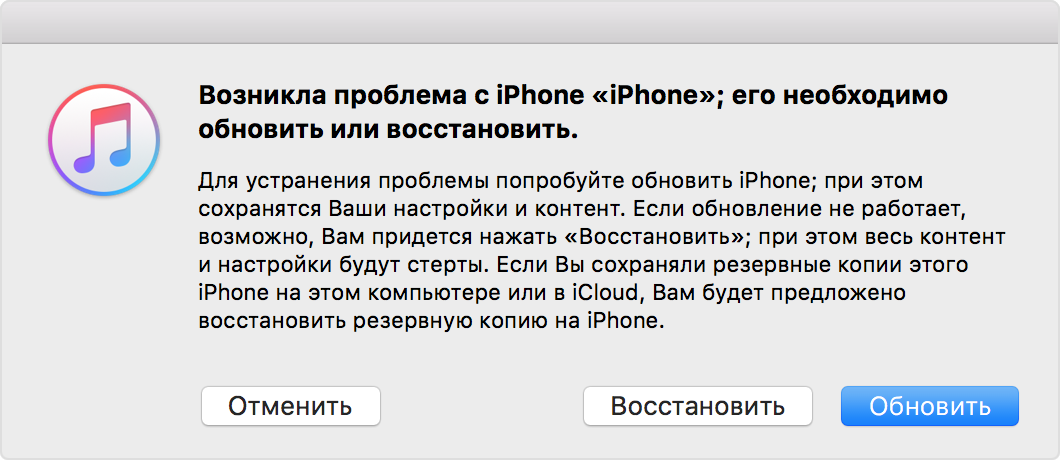 Вторая распространенная причина заставки с шнуром для подключения к iTunes – это аппаратная неисправность. Если вы выполнили все что описано выше и в процессе восстановления программного обеспечения iTunes выдал сообщение об ошибке, то это в 95% случаев указывает на аппаратную неисправность и необходимо обратиться в . Вот небольшой список ошибок iTunes и с чем они могут быть связаны:
Вторая распространенная причина заставки с шнуром для подключения к iTunes – это аппаратная неисправность. Если вы выполнили все что описано выше и в процессе восстановления программного обеспечения iTunes выдал сообщение об ошибке, то это в 95% случаев указывает на аппаратную неисправность и необходимо обратиться в . Вот небольшой список ошибок iTunes и с чем они могут быть связаны:
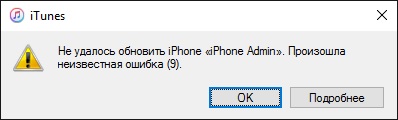 Ошибка -1 или ошибка 50 - говорит о проблемах с модемной частью телефона.
Ошибка -1 или ошибка 50 - говорит о проблемах с модемной частью телефона.
Ошибка 3194 - обычно возникает при попытке восстановить телефон программным обеспечением старой версии, которое уже перестало подписываться в iTunes.
Ошибка 9 - весьма абстрактная ошибка и может возникать по широкому ряду причин, начиная от шлейфа передней камеры заканчивая неисправным процессором.
Ошибка 40 - чаще всего указывает на то, что проблема связана с NAND-памятью.
Ошибка 4005 - так же как и ошибка 9 может возникать по многим причинам.
Ошибка 4013 - имеет широкий разброс причин возникновения. Допустим на iPhone 5s данная проблема возникает из-за неисправности файловой системы Flash-памяти, а на iPhone 6s чаще всего данная ошибка возникает из-за проблем с процессором модемной части.
Ошибка 4014 - чаще всего говорит о проблемах с оперативной памятью.
Это не полный список ошибок которые могут возникнуть при восстановлении П.О. список весьма широкий и по ошибке нельзя со стопроцентной точностью сказать что вышло из строя. Необходима профессиональная, аппаратная диагностика. (ред. а не гадание на кофейной гуще:-))
Так же из режима восстановления, если он не был запущен системой из-за неудачного обновления, можно попробовать выйти, принудительно перезагрузив телефон (нажать и удерживать кнопки "Home" и "Power"). Если шнур не исчезает и после перезапуска, то, очевидно, что ваш iPhone перешел в режим Recovery Loop (петли восстановления). В этом случае, на экране шнур iTunes будет появляться даже после сотой перезагрузки. Такую проблему, не будучи специалистом, решить крайне сложно. Лучше всего не тратить время и не рисковать своим смартфоном и отправиться в сервисный центр, где опытные специалисты помогут в течение десяти минут.
Советы специалиста:
Некоторые «специалисты» советуют применять для выхода из «петли» специальные программы, такие как TinyUmbrella и RecBoot. Предупреждаем владельцев iPhone, что использование любого софта для устранения этой ошибки, может привести к полной потере данных в памяти телефона. В случае, если после перезапуска операционной системы вы снова видите заставку iTunes, самым правильным решением будет визит в специализированную мастерскую.
Если на дисплее вашего iPhone отображается черный экран со значком iTunes и изображением USB-кабеля, то это может быть либо режим восстановления, либо так называемая петля восстановления. В первом случае iPhone не нуждается в ремонте, но во втором без профессионального вмешательства не обойтись.
В чем разница между режимом восстановления и петлей?
Режим восстановления (Recovery Mode) - это простой способ быстро вернуть работающую версию ОС. С помощью Recovery Mode можно полностью сбросить настройки iPhone и восстановиться из резервной копии, заранее сохраненной на компьютере или в iCloud. Пользователь самостоятельно вводит смартфон в Recovery Mode. Чтобы войти в режим восстановления, нужно:
- выключить iPhone
- подключить USB-кабель только к компьютеру
- зажать на смартфоне кнопку Home
- подключить USB-кабель к смартфону, продолжая удерживать кнопку Home
- подождать, пока появится значок iTunes и изображение кабеля.
Если вы не имеете соответствующего опыта, то мы настоятельно рекомендуем вам не пользоваться режимом восстановления без помощи опытного мастера.
Бывают случаи, когда даже после всех необходимых действий и перезагрузки после восстановления iPhone все равно упорно продолжает выдавать черный экран со значком iTunes. Это и называется петлей восстановления – смартфон постоянно просит подключить iTunes, и перезагрузка не помогает. В этом случае вам необходима помощь профессионала.
Почему iPhone просит подключения к iTunes?
Возможно, вы ввели iPhone в Recovery Mode (режим восстановления). Из него можно легко выйти, выключив iPhone и включив его снова, удерживая кнопку Home одновременно с нажатием на кнопку вклюения.
Но чаще причиной, по которой после восстановления iPhone не хочет возвращаться в нормальный рабочий режим, может стать некорректное обновление. Нередки случаи, когда это происходило из-за того, что iPhone отключали от компьютера раньше времени, прежде, чем прошивка загрузилась и установилась.
Что нужно делать при появлении петли восстановления?
Если ваш iPhone постоянно просит подключения к iTunes, то вам необходимо обратиться в сервисный центр. В Macsouls опытные мастера быстро устранят эту неисправность, обновив прошивку iPhone.
Мы успешно занимаемся ремонтом iPhone всех поколений и моделей - iPhone 4, 4s, 5, 5c, 5s, 6, 6 Plus, 6s, 6s Plus – вот уже более восьми лет и можем гарантировать вам исправную работу iPhone после ремонта в Macsouls. Перед ремонтом сотрудник сервис-центра проведет бесплатную диагностику вашего устройства, чтобы точно определить причину неполадки.
Именно поэтому не стоит входить в Recovery Mode, если вы не уверены в своих действиях.
Если iPhone постоянно просит подключения iTunes, для устранения проблемы не стоит лезть внутрь телефона – причины здесь программного свойства. Хотя они могут быть разными.
Нередко в этой ситуации оказываются те, кто пытался самостоятельно выполнить процедуру джейлбрейка, бывает такое и при обновлении программного обеспечения. Также виной может быть некорректное включение или выключение смартфона, использование пиратского ПО. Случается, что iPhone уходит в режим восстановления по вине программной ошибки.
Решить эти проблемы можно путём переустановки ПО, правда, нужно быть готовым к тому, что сохранить данные, если резервная копия давно не создавалась, не удастся. Перепрошивать iPhone нужно только с использованием правильного ПО, разного в каждой конкретной ситуации (модель, версия прошивки), выполнение самой операции лучше поручить профессионалам.
Если iPhone требует подключения к iTunes, приносите его к нам. Сотрудники нашего сервисного центра знакомы со всеми нюансами, касающимися или iPad, как по аппаратной, так и по программной части. Устранение этой неисправности не потребует много времени. Перепрошивка будет выполнена качественно и с гарантией.
Восстановление прошивки на Айфоне.
Сделай онлайн-заказ и получи 5% скидки
iPhone не прошивается
К нам достаточно часто обращаются пользователи, у которых возникли проблемы с прошивкой смартфона или планшета. Как правило, проблема характеризуется наиболее распространенным ее признаком, когда iPhone не прошивается и не входит в рабочий режим.
Нередко это влечет за собой крайне нежелательные для владельца iPhone итоги – невозобновимой потере информации или полному выходу из строя.
Когда iPhone не прошивается, причины этого могут быть разными - ошибка при установке новой версии iOS, неудачный опыт применения стороннего ПО (например, установка и активация утилит для джейлбрейка), или же аппаратное повреждение по причине вредного механического воздействия или попадания жидкости.
Как правило, при проблеме с прошивкой «яблочного» смартфона при подключении через компьютер iTunes выдает сообщение об ошибке. Номер ошибки сообщает о ее причинах. Основные:
Ошибка 3194 – говорит о том, что версия прошивки, которую вы устанавливаете, по неизвестной причине не проходит проверку на серверах Apple. Обычно это происходит, если вы устанавливаете старую версию, от которых Apple постепенно отказывается, или потому что ваш ПК блокирует доступ iTunes к серверам проверки Apple.
Ошибка 1013 или ошибка 1015
Ошибки под этими номерами говорят о том, что прошивка модема установленной на устройстве прошивки выше, чем версия модема той прошивки, которую вы устанавливаете. То есть, возникают, как правило, при даунгрейде.
Ошибка 1011 или ошибка 1012 - также связаны с ошибкой прошивки модема, но ошибкой аппаратного характера.
Ошибка 3 связана с аппаратной неисправностью радиомодуля, ошибка 9 – прерывание связи iTunes с устройством, ошибка 16 – аппаратные проблемы.
Это всего лишь некоторые наиболее распространенные ошибки – полный список значительно шире. Какие-то из них можно устранить самостоятельно, но большинство ошибок лучше исправлять с помощью специалиста сервисного центра. iСервис-Центр предоставляет такого рода услуги. Мы ждем Вас!
Забыл пароль на iPhone
Пароль разблокировки iPhone мало кто записывает. Вроде бы, смысла в этом нет – пароль обычно четырехзначный. Однако, случается такое, что устанавливая пароль и отвлекаясь при этом какие-то внешние факторы, мы нередко его забываем. Или же при установке нового пароля в голове происходит путаница, и по ошибке запоминается другая цифра. Или же другая цифра попадает в пароль при неправильном первичном вводе. Причины бывают разные, но последствия у них одни – разблокировать аппарат невозможно.
До тех пор, пока вы не введете правильные цифры, iPhone не разблокируется. Более того, если при установке вы выбрали опцию удаления, после того, как вы введете неверную комбинацию символов 10 раз подряд, вся информация будет автоматически удалена из памяти гаджета. Так как же быть в случае, если пароль для разблокировки iPhone забыт?
Существуют два способа, при первом из них все данные с устройства удаляются, при использовании второго есть возможность их сохранить. Первый осуществляется через вход в режим DFU, второй – через бэкап (с условием, что вы регулярно создаете резервные копии).
Оба варианта возможно осуществить самостоятельно, без помощи специалиста, найдя в Интернете соответствующие инструкции. Однако, если у вас нет хороших навыков осуществления таких операций, лучше не рисковать – поскольку неудачная попытка может усугубить проблему. Гораздо проще – обратиться к специалистам нашего сервисного центра, где выполнение данных операций стоит весьма недорого, и вам помогут в краткие сроки.
Телефон включается, но на экране показан USB-шнур и значок iTunes. Основных признаков, что на вашем телефоне слетела или повреждена прошивка три:1. iPhone не включается и на экране вы видите (как ни странно) только черный экран.2. Все сделала, как написано, появилось яблоко и полоска под ним. ивсе, больше никаких движений, что делать???? Вводите iPhone в режим DFU и прошивайте. 1. Нажмите на кнопку Power (в верхнем правом углу) и удерживайте ее в течение 3 секунд.
В последнее время, я все чаще и чаще вижу жалобы на неудачное обновление телефонов iPhone с помощью программы iTunes. Зачастую подобное обновление приводит к полному слету прошивки и неработоспособности телефона. При этом не многие знают, что благодаря предусмотрительности разработчиков из фирмы Apple восстановление прошивки можно сделать в домашних условиях и займет эта процедура совсем немного времени.
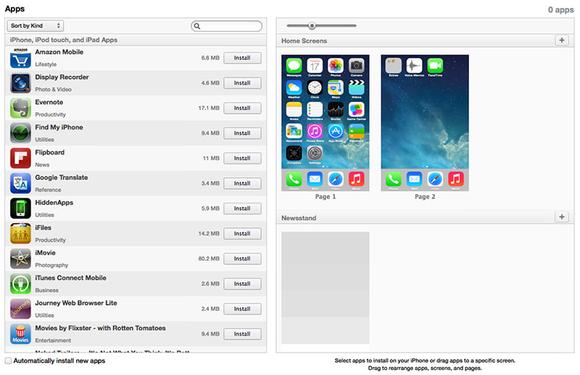
Если же ваш любимец прекрасно выглядит, и в нем нет дыр от вражеских пуль, можно подключать его к компьютеру с помощью USB-кабеля. Ваш компьютер должен начать определять телефон, что в свою очередь означает, что телефон жив и необходимо восстановить прошивку. От вас требуется лишь нажать кнопку «Восстановить» и согласиться с условиями. После этого остается дождаться, пока прошивка скачается на iPhone и завершится процесс её восстановления, впрочем, об этом вас будет периодически уведомлять iTunes.
Что делать если iPhone показывает шнурок и значок iTunes?
И может быть хоть кому-то наши скудные знания помогут решить свою проблему и восстановить работу телефона или планшета. Существуют и другие программы для выхода из петли – iReb и RecBoot. В результате применения программ указанных выше iPhone после перезагрузки продолжает показывать кабель USB и логотип iTunes.
На экране iPhone шнур iTunes
Пробуйте в DFU на других компьютерах, с другой операционной системой. Пробуйте разные разъемы USB. Если будут появляться другие ошибки, ищите решение в сети и пробуйте. Здравствуйте, у меня айфон 5s, после обновления просит подключиться к айтьюнсу, в режим восстановления и DFU не входит, точнее входит, но айтьюнс ничего не выдаёт.
Василий, попробуйте iTunes обновить, если не поможет, то пробуйте прошить iPhone на другом компьютере. Здравствуйте, у меня заместо синего айтюнса красный значок что это значит?
Наталья, в новых прошивках iOS в режиме Recovery Mode или Recovery Loop значок стал красный, раньше был синим. Тоже самое произошло с иконкой компьютерной программы iTunes начиная с 12-й версии. 2.4com.su/i/13fR.png iphone 5 висит на шнурке, но айтюнс светит красным, а должно вроде синим, что с айфоном? Айфоныч, про цвет значка в предыдущем комментарии. Если не поможет, то подключать к iTunes и восстанавливать. Попытки обновить/восстановить через тунец снова приводят к шнурку на экране.
Но при последнем пункте высвесивается окно с тремя пунктами и на каждом идет время. Совсем не знаю сто делать. ЮлькаM, предварительно отключите антивирусы и файерволы. Огромное спасибо ребят! хоть и навыки теперь стали и помогло! Через тунца установила 7.1.2, которая и была ранее, но не могу вывести из рековери луп. В предыдущий раз сталкивалась с такой проблемой и как-то вывела и сделала. Привет всем! Вот увидел у себя в городе продажу Iphone 5s с шнурком и Itunes (появилось после ios 9), человек в объявлении написал что только на запчасти и т.д.
Так тому и быть, подключаем снова. Снова нажимаем на кнопку восстановления и о чудо, он не стал ничего скачивать по новой, а запустил процесс восстановления. Что можно сделать: - переустановить iTunes (последнюю версию тут) - попробовать включить айфон, удерживая клавишу питания и кнопку Home. Вначале включите телефон, потом выключите.
Делала с двух маков. Плюс он разрядился, а в бут режиме, как я понимаю, айфон не заряжается? Но возможно и правда айфон неисправен. После подключения шнура, вам необходимо одновременно зажать кнопки «Power» и «Home» на 10 секунд. DFU и снова пробуют прошить. Здравствуйте, у меня на Айфоне 4 села батарея, после этого выдает шнурок и тунец, что делать? Добрый день. Айфон 5. Горит айтюнз и кабель.
Если у вас на экране устройства на черном фоне появился шнурок и в верхней части экрана значок iTunes, значит, на iPhone в данный момент запущен один из двух режимов - это Recovery Loop или же Recovery Mode.
Recovery Mode – это специальный режим восстановления на любых iPhone, предназначенный для аварийных ситуаций, когда смартфон не может загрузиться и находит ошибки в программном обеспечении. Если же телефон после проверки перезагружается и опять показывает шнур и значок iTunes, значит, аппарат перешел в режим Recovery Loop , или, как его по-другому называют «Петля восстановления».
Чтобы понять, в каком именно режиме находится ваш телефон в данный момент, нужно лишь перезагрузить смартфон. Если после перезагрузки он работает корректно, значит это обычный режим восстановления файлов (Recovery Mode). Но, если ваш аппарат все равно после перезагрузки возвращается в прежнее состояние, то телефон находится в режиме петли (Recovery Loop). Никакими кнопками из него выйти нельзя, то можно использовать специальные программы или отнести в сервисный центр, чтобы этим занялись мастера.
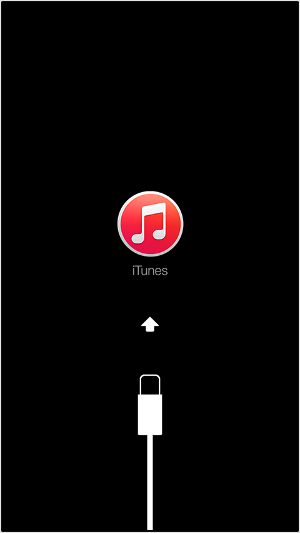
Как выйти из режима Recovery Loop
Для этого разработаны специализированные программы. Это TinyUmbrella, RecBoot и Redsn0w. Все продукты бесплатно можно загрузить на официальных сайтах. Рассмотрим детально каждый из них.
TinyUmbrella. Подключите свой айфон через USB, предварительно установив программу. Запустите ее. Переведите свой аппарат в режим DFU Mode. Как только телефон будет переведен в данный режим, в окне программы станет активной вкладка Fix Recovery. Нажмите ее и в появившемся окошке подтвердите действие, нажав кнопку «Yes». В течении нескольких минут ваш телефон должен автоматически перезагрузиться и вернуться в прежнее рабочее состояние.
redsn0w. Загрузите и установите приложение с компьютера. Подключите айфон через USB-кабель и запустите программу. Кликните по вкладке Extras. В появившемся окошке кликните по вкладке Recovery Fix. Далее переведите смартфон в режим DFU Mode. Программа в автоматическом режиме определит DFU, и исправит все ошибки. В течении нескольких минут телефон будет восстановлен в прежнее рабочее состояние.
RecBoot. Если у вас не получится восстановить iPhone при помощи вышеописанных программ, то воспользуйтесь маленькой утилитой RecBoot. Загрузите файлы с официального сайта и установите на компьютер. Подключите свой телефон через USB-кабель и дождитесь, пока программа определит устройство. Далее кликните по вкладке Exit Recovery. Дождитесь, пока устройство перезагрузится и вернется в прежнее состояние.
Если вы не знаете, как перевести свой смартфон в режим DFU, внимательно прочитайте описанные ниже рекомендации. Режим DFU на всех поколениях iPhone включается однотипно:
Нужно подключить айфон к компьютеру через USB-кабель и на 10 секунд зажать кнопки Power и Home одновременно. Затем отпустите кнопку Power, продолжая зажимать Home. Держите, пока телефон не увидит компьютер в DFU режиме.
Если у вас не получается восстановить работу аппарата с помощью описанных программных средств, воспользуйтесь iTunes. Но учтите, что в этом случае все данные с iPhone будут удалены. Подключите устройство в режиме DFU к компьютеру, откройте iTunes, дождитесь, пока аппарат будет определен системой. Нажмите вкладку Восстановить и Подтвердите действие, затем дождитесь конца процедуры. Как только процесс будет завершен, ваш iPhone перезагрузится и будет корректно работать. А трещины с экрана удалить не получится, поможет только инженерами сервисного центра. Там же вам помогут и восстановит айфон, выйти из различных режимов восстановления.









